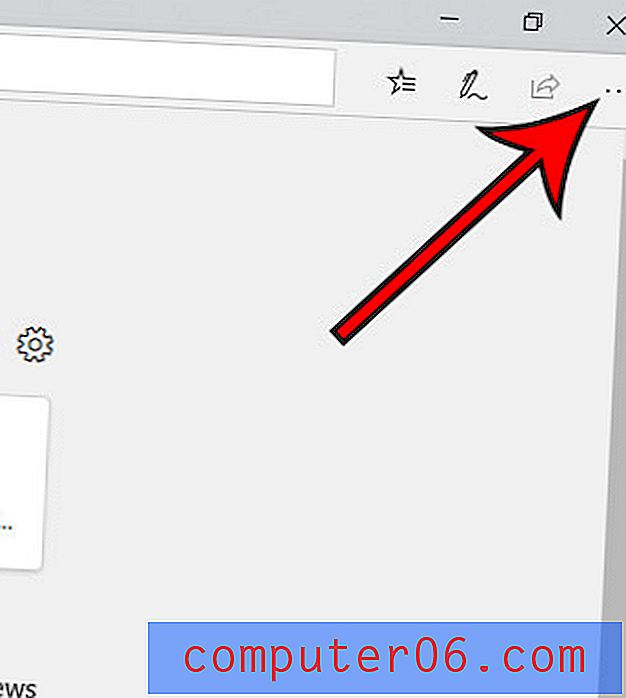Comment sélectionner toutes les cellules dans une feuille de calcul Excel 2010
Dernière mise à jour: 12 janvier 2017
Lorsque vous devez apporter des modifications qui affectent plusieurs cellules dans Excel, la meilleure façon de le faire consiste généralement à utiliser votre souris pour sélectionner toutes les cellules que vous souhaitez modifier. Mais si vous devez apporter une modification qui affecte chaque cellule de votre feuille de calcul, ce n'est pas toujours le moyen le plus rapide de sélectionner toutes les cellules. Cela est particulièrement vrai lorsque vous travaillez avec de très grandes feuilles de calcul.
Mais il y a un bouton utile sur une feuille de calcul Excel qui peut vous aider à sélectionner très rapidement toutes les cellules de votre feuille de calcul. Un court tutoriel ci-dessous vous montrera où trouver ce bouton.
Comment tout sélectionner dans Excel - Sélectionnez rapidement toutes les cellules dans Excel 2010
Les étapes de cet article vont vous montrer comment sélectionner chaque cellule de votre feuille de calcul. Une fois que toutes les cellules sont sélectionnées, vous pouvez appliquer universellement les modifications, telles que la suppression du formatage de la feuille de calcul ou la copie de toutes vos données afin qu'elles puissent être collées dans une autre feuille de calcul. Si vous devez sélectionner toutes les feuilles de calcul d'un classeur au lieu de toutes les cellules d'une feuille de calcul, vous pouvez passer à la section suivante.
Étape 1: ouvrez votre feuille de calcul dans Excel 2010.
Étape 2: cliquez sur le bouton dans le coin supérieur gauche de la feuille de calcul, entre le 1 et le A.

Vous pouvez également sélectionner toutes les cellules de votre feuille de calcul en cliquant sur l'une des cellules de la feuille de calcul, puis en appuyant sur les touches Ctrl + A de votre clavier.
Comment tout sélectionner dans Excel 2010 - Comment sélectionner toutes les feuilles de calcul d'un classeur
Bien que la méthode ci-dessus propose deux options pour sélectionner toutes les cellules dans Excel, vous devrez peut-être sélectionner toutes les feuilles de calcul dans un classeur à la place. Cela est utile lorsque vous avez un classeur avec de nombreuses feuilles différentes et que vous devez apporter une modification qui s'appliquera à toutes. La sélection de toutes les feuilles vous permet d'effectuer ce changement une fois, plutôt qu'individuellement pour chaque feuille.
Étape 1: recherchez les onglets de la feuille de calcul en bas de la fenêtre.
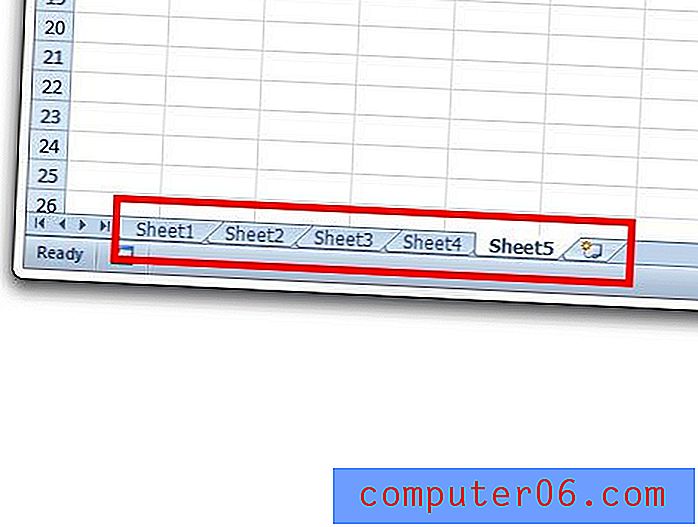
Étape 2: cliquez avec le bouton droit sur l'un des onglets de la feuille de calcul, puis cliquez sur l'option Sélectionner toutes les feuilles .
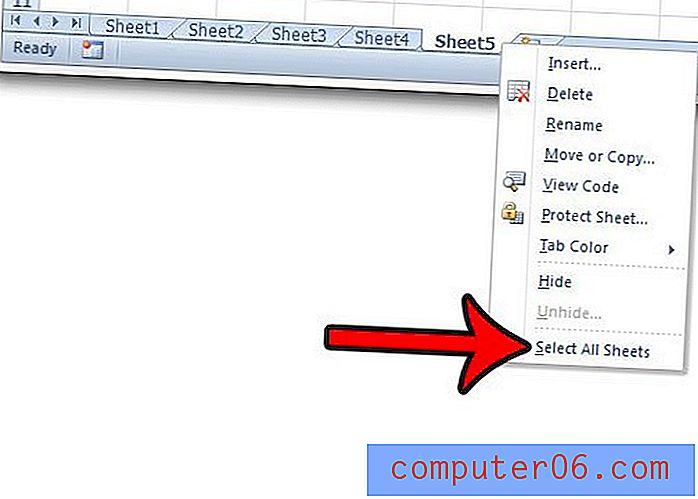
Excel n'imprime-t-il qu'une partie de votre feuille de calcul, et vous ne savez pas pourquoi? Lisez ici pour en savoir plus sur un paramètre que vous devez vérifier.